IPadingizdagi ovoz balandligi tugmalari to'g'ri ishlamayapti va buning sababiga amin emassiz. Siz iPad-ning ovozini sozlashda muammolarga duch keldingiz va u asabiylasha boshladi. Ushbu maqolada men qilaman iPad ovoz balandligi tugmalari tiqilib qolganda yoki ishlamay qolganda nima qilish kerakligini tushuntiring !
Sozlamalar ilovasida ovoz balandligi slayderidan foydalaning
Ovoz balandligi tugmasi ishlamayotgan bo'lsa, siz iPad-ning ovoz balandligini Sozlamalar ilovasida sozlashingiz mumkin. Boring Sozlamalar -> Ovozlar va slayderni kerakli hajmga torting. Uni qanchalik to'g'ri tortib olsangiz, iPad-da shunchalik baland tovushlar eshitiladi.
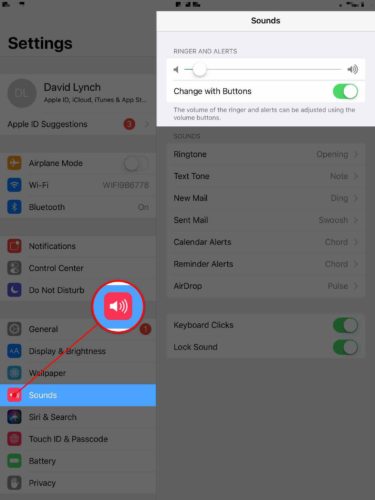
og'riqlar bilan eyiladigan ovqatlar
AssistiveTouch-dan foydalaning
AssistiveTouch tugmasi yordamida iPad-da ovoz balandligini sozlashingiz mumkin. AssistiveTouch-ni yoqish uchun bu erga o'ting Sozlamalar -> Maxsus imkoniyatlar -> Touch -> AssistiveTouch . Keyin, AssistiveTouch yonidagi kalitni yoqing. Shunday qilsangiz, iPad-ning ekranida virtual tugma paydo bo'ladi.
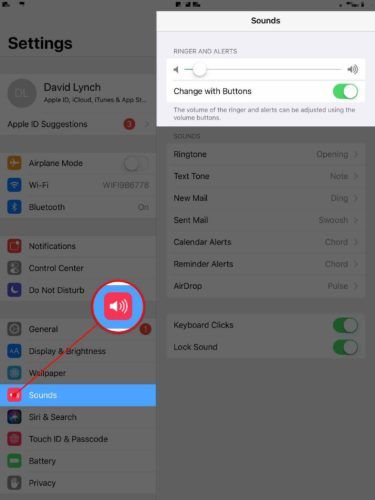
nega mening iPhone issiq
Tugma paydo bo'lgandan so'ng, ustiga bosing va teging Qurilma . Bu erda siz ovoz balandligini ko'tarish yoki tushirish variantini ko'rasiz.
Haqiqiy muammoni hal qilish
Sozlamalar va AssistiveTouch-dagi ovoz balandligi slayderi ikkalasi ham, ehtimol siz doimiy ravishda hal qilmoqchi bo'lgan muammo uchun vaqtinchalik tuzatishlardir. Muammoni hal qilishdan oldin, avval siz ovoz balandligi tugmachasining qaysi turiga duch kelayotganingizni aniqlab olishingiz kerak. Ikkita noyob muammo mavjud:
- Ovoz balandligi tugmalari butunlay tiqilib qolgan, shuning uchun ularni bosish ham mumkin emas.
- Ovoz balandligi tugmachalari yopishtirilmagan, ammo ularni bosganingizda hech narsa bo'lmaydi.
Bular boshqa tuzatishlar to'plamidagi turli xil muammolar bo'lgani uchun, men ularni birma-bir hal qilaman. Men 1-stsenariy bilan boshlayman, shuning uchun agar 2-stsenariy sizning iPad muammoingizni ifodalasa, siz biroz pastga o'tishingiz mumkin.
IPad ovoz balandligi tugmalari tiqilib qoldi!
Afsuski, sizning iPad ovoz balandligi tugmachalaringiz tiqilib qolsa, siz juda ko'p narsa qila olmaysiz, chunki muammo dasturiy ta'minot bilan bog'liq emas. Men qilishni maslahat beradigan narsa - iPad ishini echish. Ko'pincha, kauchukdan tayyorlangan arzon holatlar iPad ovoz balandligi tugmachalarini va quvvat tugmachasini yoping .
Agar ishni tugatgandan so'ng ovoz balandligi tugmalari hali ham tiqilib qolsa, ehtimol siz iPad-ni ta'mirlashingiz kerak bo'ladi. Ta'mirlashning eng yaxshi variantlari haqida bilish uchun 'iPad-ni ta'mirlash' bo'limiga o'ting!
Ovoz tugmachalarini bosganimda, hech narsa bo'lmaydi!
Agar siz iPad-ning ovoz balandligi tugmachalarini bosganingizda hech narsa sodir bo'lmasa, ularni ta'mirlash kerak bo'lmasligi mumkin. Siz iPad-da dasturiy ta'minot muammosini boshdan kechirishingiz juda mumkin.
Birinchidan, iPad-ni qayta tiklashga urinib ko'ring, bu sizning iPad-ni tezda o'chirishga va qayta yoqishga majbur qiladi. Agar dastur buzilishi sababli ovoz balandligi tugmalari ishlamasa, bu muammoni hal qiladi.
immigratsiya uchun tibbiy ko'rik qancha turadi
Sizga iPad-ni qattiq tiklash uchun Bosh sahifa tugmachasini va quvvat tugmasini bir vaqtning o'zida ekran qora rangga aylanguncha va Apple logotipi ekranda paydo bo'lguncha ushlab turing. Apple logotipi paydo bo'lishi bilan ikkala tugmani ham qo'yib yuboring.
Ba'zan quvvat tugmasi va Uy tugmachasini ushlab turishingiz kerak 25 - 30 soniya , shuning uchun sabr qiling va ushlab turing!
Agar iPad qayta yoqilgandan so'ng ovoz balandligi tugmalari ishlamayotgan bo'lsa, dasturiy ta'minot bilan bog'liq muammolarni hal qilishning so'nggi bosqichiga o'ting: DFU-ni tiklash.
IPad-ni DFU rejimiga qo'ying
DFU Device Firmware Update-ni anglatadi va bu iPad-da tiklashingiz mumkin bo'lgan eng chuqur tiklash turi. Doimiy tiklashni emas, balki DFUni tiklashni amalga oshirishingiz muhim, chunki DFU-ni tiklash yangilanadi proshivka - iPad qurilmangizni boshqarish uchun javobgar bo'lgan kod. O'rganish uchun YouTube-dagi videomuzni tekshiring iPad-ni DFU rejimiga qanday qo'yish kerak va qayta tiklang!
iPhone olma logotipidan o'tmaydi
IPad-ni ta'mirlang
Agar DFU-ni qayta tiklamagan bo'lsa yoki sizning iPadingiz yoki uning ovoz balandligi tugmalari hali ham tiqilib qolsa, siz iPad-ni tuzatishingiz kerak bo'ladi. Agar siz iPad-ni mahalliy Apple Store-ga olib kirishni rejalashtirmoqchi bo'lsangiz, kutib o'tirmaslik uchun avval uchrashuvni rejalashtirishni tavsiya etamiz. Biz ham tavsiya qilamiz Nabz , uchinchi tomon, buyurtma bo'yicha ta'mirlash xizmati. Ular sizning uyingizda, ish joyingizda yoki mahalliy qahvaxonada sizni kutib olish uchun texnik mutaxassisni yuborishadi.
Ovozni oshiring!
Sizning iPad ovoz balandligi tugmachalari yana bir bor ishlamoqda yoki siz ularni imkon qadar tezroq tuzatadigan mukammal ta'mirlash variantiga egasiz. Agar iPad ovoz balandligi tugmachalari tiqilib qolganda yoki ishlamay qolganda nima qilish kerakligi haqida savollaringiz bo'lsa, ularni quyidagi izohlar bo'limida so'rashingiz mumkin!
O'qiganingiz uchun tashakkur,
Devid L.